在一般情况下,当你无法卸载某些顽固的软件时,我们通常会选择进入安全模式进行处理。然而,部分用户反馈称按下f8键却无法成功进入windows 7的安全模式。针对这一问题,以下提供的解决方案或许能够帮助到您。安全模式是windows操作系统中一种特殊的运行状态,它可以帮助我们解决系统故障或修复错误。对于经常使用电脑的人来说,这项功能应该并不陌生。通常情况下,在win7系统启动时按下f8键就能顺利进入安全模式,但也有用户遇到了无法进入的情况。那么,该如何正确地进入win7的安全模式呢?接下来的内容将为您详细讲解。
若无法进入安全模式,可尝试以下方法:
首先,打开运行窗口,输入“msconfig”命令,以此进入系统配置工具界面。
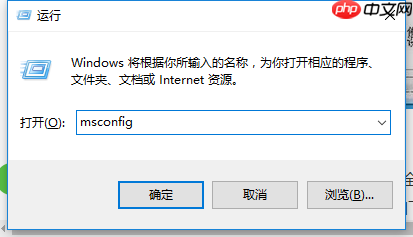
切换至“引导”选项卡,勾选“安全引导”选项,并确保选择了“最小化”两项内容,最后点击“确定”。
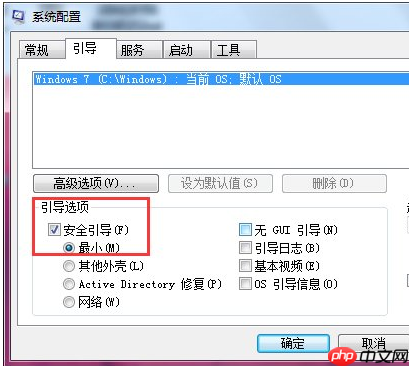
接着,在系统配置窗口中取消已选中的安全启动选项,这样可以恢复Windows系统的常规启动方式。
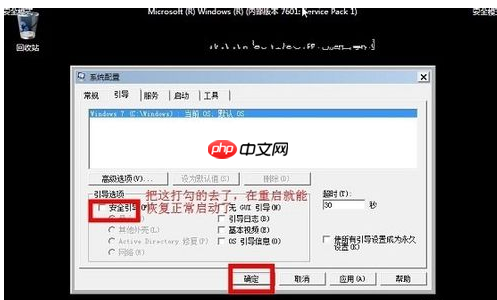
第二种方法:
也可以通过修改注册表的方式来修复无法进入安全模式的问题。
同样地,先打开运行窗口,输入“regedit”,从而进入注册表编辑器。
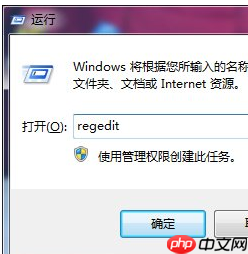
导航至路径:HKEY_LOCAL_MACHINE\SYSTEM\CurrentControlSet\Control\SafeBoot,在这里你会看到名为“最小”和“网络”的条目。
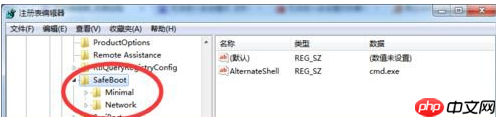
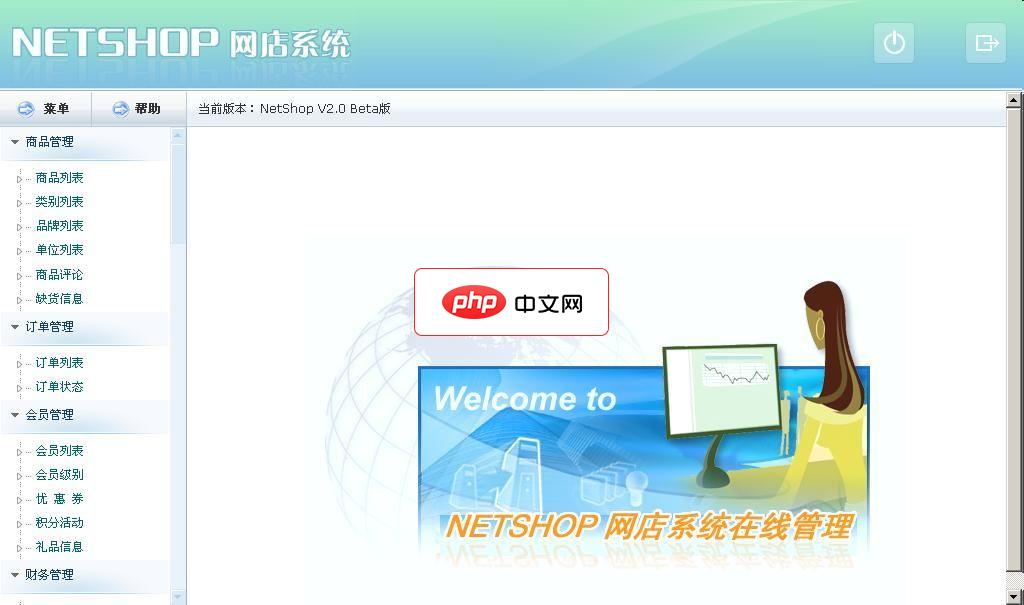
NetShop软件特点介绍: 1、使用ASP.Net(c#)2.0、多层结构开发 2、前台设计不采用任何.NET内置控件读取数据,完全标签化模板处理,加快读取速度3、安全的数据添加删除读取操作,利用存储过程模式彻底防制SQL注入式攻击4、前台架构DIV+CSS兼容IE6,IE7,FF等,有利于搜索引挚收录5、后台内置强大的功能,整合多家网店系统的功能,加以优化。6、支持三种类型的数据库:Acces
 0
0

将这两个条目分别重命名为“Minimal1”和“Network1”。
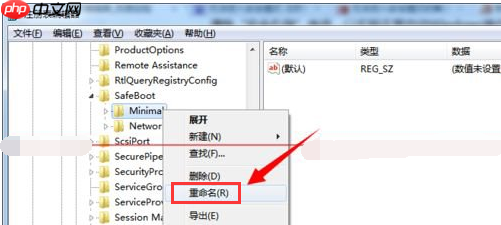
第三种方法:
利用特定的软件来协助解决启动失败后的安全模式进入问题。
您可以直接从百度搜索并下载一款专门用于解决此类问题的小工具,并将其保存至U盘以便随身携带。
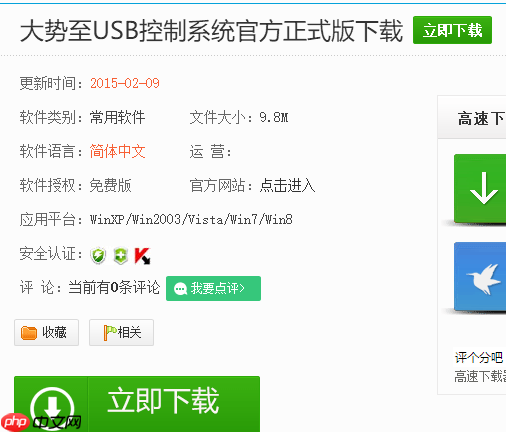
运行该软件后,在其主界面上勾选“禁用安全模式”选项,这一步骤将会隐藏掉原本显示在启动菜单中的安全模式入口。
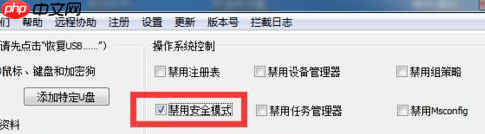
随后再次取消这个勾选框的操作,则意味着重新启用了安全模式的功能。完成上述步骤之后,重启电脑并按F8键,就能正常进入安全模式了。
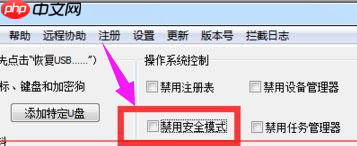
最后记得点击“退出软件”按钮关闭当前窗口,此时所做的更改依然会生效。
以上便是关于Win7系统无法进入安全模式的完整说明及解决办法。希望对遇到类似情况的朋友有所帮助!
以上就是win7系统安全模式进入不了如何处理?的详细内容,更多请关注php中文网其它相关文章!

Windows激活工具是正版认证的激活工具,永久激活,一键解决windows许可证即将过期。可激活win7系统、win8.1系统、win10系统、win11系统。下载后先看完视频激活教程,再进行操作,100%激活成功。

Copyright 2014-2025 https://www.php.cn/ All Rights Reserved | php.cn | 湘ICP备2023035733号